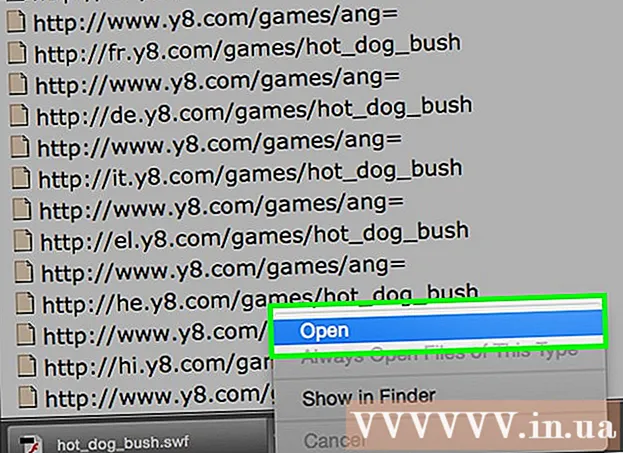Auteur:
Robert Simon
Denlaod Vun Der Kreatioun:
17 Juni 2021
Update Datum:
1 Juli 2024

Inhalt
Hutt Dir just e fonkelneie Computer bestallt? Egal ob Dir en neie Windows Desktop / Laptop oder e neie Mac / MacBook opbaut, et ginn e puer Themen déi Dir am Kapp behale musst ier Dir um Internet surft oder Spiller spillt. Dir musst sécher sinn datt d'Hardware richteg ugeschloss ass, an all déi lescht Updates installéieren fir déi nei Rechenerfarung sou zefriddestellend wéi méiglech ze maachen.
Schrëtt
Method 1 vun 3: Mat Windows Desktop
Öffnen d'Komponent Box. Ofhängeg vu wou Dir gewielt hutt a wou Dir Äre Computer kaaft hutt, hutt Dir déi folgend Komponenten:
- CPU Fall - Dëst ass alles wat Dir kritt andeems Dir just e Fall kaaft. An dësem Fall musst Dir e Monitor, Maus a Keyboard kafen fir de Computer kënnen ze benotzen.
- Display - Net all Computere komme mat engem Monitor. Wann Dir Äre Computer upgrade, benotzt Dir normalerweis Ären alen Monitor erëm.
- Maus a Keyboard - Déi meescht komplett Systeme komme mat dësen zwee Geräter, awer Dir kënnt iwwerluecht Upgrade op eng gutt mat méi Performance.
- Speaker - Heiansdo ass de Speaker an den Affichage gebaut, awer net ëmmer abegraff.
- Drécker - Verschidde Systemer komme mat engem Drécker, awer normalerweis muss d'Eenheet separat kaaft ginn.

Setzt de Chassis op. Maacht de CPU-Fall no bei der geplangter Plaz mat genuch Plaz fir all Belëftungsfans. D'Propellere sinn normalerweis hannert dem Chassis, awer heiansdo och op der Säit, Front oder Uewen entwéckelt. Vermeit de Chassis an d'Mëtt vun den Tiräng oder am Schaf ze placéieren. Wann Dir e Computer benotzt wéi en Heem Theater PC, musst Dir sécher sinn datt d'Plaz am Schaf gutt vun alle Säiten gelëfter ass an net dicht zou.
Verbannt de Monitor mam Chassis. Verbannt de Monitor oder den Fernseh mat engem vun de Monitorhäfen op der Récksäit vum Chassis. Déi meescht modern Computeren hunn en HDMI Hafen - am einfachsten ze verbannen. Monitore verbannen normalerweis mat DVI oder HDMI Standards, e puer al Modeller benotze VGA Ports.- De Monitor soll och an eng Energiequell gestoppt ginn.
- Wann Dir eng speziell Videokaart benotzt, gitt sécher datt de Monitor mat der Grafikkaart verbonne ass, net dem Motherboard. Dir kënnt net vun der Grafikkaart profitéieren ouni e Monitor ugeschloss. Den Affichahafen fir déi speziell Kaart ass um ënneschten Hënner vum Chassis.

Connect Maus a Keyboard. Déi meescht Mais a Keyboards si via USB verbonne ginn. Wann Dir en alen a komeschen PC opbaut, musst Dir d'Maus an d'Tastatur mat dem PS / 2 Hafen verbannen. Dës Ports si faarweg fir mat der Tastatur / Mausverbindung ze passen a si meeschtens uewen um Chassis.
Connect Spriecher (wann verfügbar). Plug de Speaker an de Computer no de Faarfcoden wéi gesot. Gitt sécher datt all Lautsprecherstatiounen op der richteger Säit sinn an datt de Lautsprecher wann néideg mat enger Energiequell verbonne sinn.
- Kuckt méi online fir wéi Dir Computer Spriecher opbaut.
Plug am Chassis. Wann et méiglech ass, steck de Chassis an e laangt spannungsbestännegt Outlet oder en Netzadapter (UPS). Dëst hëlleft de Computer ze schützen am Fall vu Spannungsspikes oder Stroumausfall.
- Dir musst de Stroumschalter op d'ON Positioun dréinen. Dëse Schalter ass normalerweis no beim Stroumschnouer.
Start de Computer. Dréckt den Power Button (Power) op der Franséischt vum Computer fir ze booten. Wann Dir e PC mat engem virinstalléierte Betribssystem wéi Windows oder Linux kaaft, gitt Dir duerch den initialen Setup Prozess geleet. Follegt d'Uweisungen um Bildschierm fir Är Plaz anzeginn an e Benotzerkont ze kreéieren. Wann Äre Computer nach kee Betribssystem huet (wat selten geschitt), musst Dir et selwer installéieren.
- Kuckt méi online fir wéi Dir Windows installéiert.
Netzverbindunge. Fir all Programm erofzelueden oder den Internet ze starten, musst Dir Äre Computer mam Netz verbannen. Dir kënnt mat Wi-Fi verbannen wann de Computer eng drahtlose Netzwierkkaart huet, oder mat engem Router (Router) / Modem (Modem) iwwer en Ethernet Kabel verbannen.
- Kuckt dëse Guide wéi Dir e Wi-Fi Netzwierk opbaut.
- Wann Dir iwwer en Ethernet Kabel wëllt verbannen, steck en Ethernet Kabel fir de Computer mam Router / Modem ze verbannen. Dir braucht keng weider Aktioun ze maachen. Kuckt dësen Tutorial fir méi Info wéi Dir et maacht.
Luet all Updates erof. Et ass ganz wahrscheinlech datt de Betribssystem a verfügbare Programmer zënter der Zäit vum Computer aktualiséiert goufen. Zu dësem Zäitpunkt freet de System Iech d'Aktualiséierungen erofzelueden an z'installéieren (wann iwwerhaapt), dëst ass ganz wichteg fir de Computer sécher a stabil ze bedreiwen.
- Kuckt och online fir wéi Dir déi lescht Windows Updates installéiere wëllt.
- Dir kënnt opgefuerdert Äre Computer neu ze starten fir den Update ofzeschléissen.
Installéiere Programmer haaptsächlech. Elo datt Äre Computer mam Internet verbonne war a Windows d'Aktualiséierung fäerdeg ass, kënnt Dir ufänken essentiel Programmer z'installéieren. Wann Dir Äre Computer upgrade, sollt Dir net nëmmen all al Programmer installéieren déi Dir virdru benotzt hutt. Amplaz, huelt Iech Zäit fir ze bestëmmen wat Dir wierklech braucht. Wann nëmmen déi wesentlech Programmer installéiert sinn, funktionéiert de Computer méi reibungslos.
- Antivirus Software - Egal wéi, dëst sollt den éischte Programm sinn deen Dir sollt installéieren. Antivirus Programm schützt Äre Computer géint Malware a Malware, dëst ass eng onverzichtbar Sécherheetsschicht wann Äre Computer mam Internet verbonne ass. Dir kënnt méi online liesen fir ze léieren wéi Dir Anti-Virus Software installéiere kënnt.
- Liiblingsbrowser - Windows kënnt normalerweis mam Internet Explorer, awer vill Leit hu léiwer aner Browser. Et gi relativ vill Optiounen, och Chrome, Firefox an Opera.
- Redaktoren / Wuertveraarbechter - Déi meescht Leit benotzen hir Computeren als Heembüro mat Wuertveraarbechtung a Tabelleprogrammer (wann néideg). Microsoft Office ass entwéckelt fir sech mat Windows z'integréieren, an héchstwahrscheinlech wäert Äre Computer eng Testbüro Suite verfügbar hunn.
- Spiller - Jiddereen huet sech gär no e puer Stonnen Aarbecht ze entspanen, sou datt Dir e puer Spiller installéiere kéint. Windows ënnerstëtzt bal all Spill vun all Betribssystem, an et gi vill Weeër fir Iech e Spill ze fannen an erofzelueden (oder ze kafen). E puer populär populär Spiller gehéieren Steam, GOG, Origin an Desura.
Personaliséiert Äre Computer. Nodeems Dir déi langweileg Prozesser ofgeschloss hutt, ass et Zäit Ären neie Computer Ären ze maachen. Dir kënnt Ären Desktop Desktop änneren, en neie Mauszeiger installéieren, Schrëften änneren, oder souguer komplett änneren wéi Windows mat spezieller Software organiséiert gëtt.
- Kuckt och online fir wéi Dir Äre Windows Desktop voll personaliséiert.
Method 2 vun 3: Mat engem Mac oder engem MacBook Computer
Auspacken a montéieren Komponenten. Déi meescht Mac Desktops enthalen eegestänneg Artikelen, déi am Display agebaut sinn. Plug einfach am Monitor a verbind d'Maus an d'Tastatur iwwer den USB Kabel.
MacBook muss just ageschalt sinn fir d'Batterie ze lueden. Dir kënnt zu all Moment ufänken wann d'Maschinn ugeschloss ass.
Maacht Äre Mac un. Dir wäert duerch de Setup Assistant Prozess gefouert ginn fir de Mac Computer d'éischt Kéier ze konfiguréieren. Follegt d'Instruktioune op all Bildschierm fir e Standuert opzeriichten, eng Sprooch an en neie Kont erstellen.
Al Daten migréieren. Wann Dir e Mac scho benotzt hutt, kënnt Dir de Setup Assistant benotze fir Astellungen an Daten op deen neien ze wiesselen. Dir kënnt bal alles op Är nei Maschinn iwwer Wi-Fi, en USB Kabel, Ethernet oder FireWire iwwerdroen.
- Am Allgemengen sollt Dir nëmme wichteg Donnéeën iwwerdroen. All Apps déi Dir benotzt hutt kënnen nei installéiert ginn. Dëst verbessert d'Performance vun Ärem Computer well Dir musst net den Inhalt transferéieren deen de System scho verlangsamt huet.
Connectéiert zum Netz. Ier Dir Updates oder Uwendungen erofluede kënnt, braucht Dir eng Netzverbindung. Déi meescht Mace komme mat enger agebauter kabelloser Netzwierkkaart, sou datt Dir doheem mat Wi-Fi, Schoul oder Aarbecht verbënnt. E puer Macs hunn och en Ethernet Hafen, sou datt Dir direkt mat dem Modem oder Router iwwer en Ethernet Kabel verbënnt
- Kuckt och dëse Guide wéi Dir mat engem Wi-Fi Netz verbënnt.
- Wann Dir iwwer en Ethernet Kabel verbënnt, steck einfach den Ethernet Kabel an den Ethernet Hafen um Réck vun Ärem Mac, da schreift deen aneren Enn an de verfügbaren Hafen um Router. De Mac këmmert sech ëm de Rescht.
Update OS X. Wann Dir ugeschloss ass, ass dat éischt wat Dir maache musst sécherstellen datt all déi lescht Updates installéiert sinn. Héchstwahrscheinlech, Mac OS X an integréiert Programmupdates goufen zur Zäit vun der Mac Verpakung verëffentlecht, also gitt sécher datt déi verfügbar Updates aktuell sinn ier Dir weidergitt.
- Fir no Aktualiséierungen ze kucken an z'installéieren, klickt op den Apple Menu a wielt "Software Update". De System kontrolléiert op verfügbare Updates fir e puer Minutten an weist eng Lëscht. Bestätegt datt Dir d'Aktualiséierunge installéiere wëllt.
- Dir musst Äre Mac wärend dem Update Prozess neu starten.
Installéiert wesentlech Apps. Elo datt Äre Mac online a aktuell ass, kënnt Dir ufänken déi alldeeglech Essentials ze installéieren. Apps op Mac installéieren ass relativ einfach. Maacht just d'DMG Datei op déi Dir erofgelueden hutt, zitt d'Applikatiounsdatei a fällt se an den Uwendungsapparat.
- Produktivitéit / Organiséiert - De Mac kënnt mat vill Software fir Är Produktivitéit z'organiséieren an ze erhéijen. Alles vun deegleche Planner Apps bis zu komplette Büro-Tool Packagen fannt Dir am Mac Store. Microsoft huet eng Mac Versioun vum Office, an Apple selwer huet en eegene Set vun Office Tools, Säiten an Zuelen.
- Browser - Mac kënnt mat Safari, awer Dir kënnt en anere Browser installéieren wann Dir wëllt. Chrome erlaabt d'Benotzer hir Browser-Astellungen ze synchroniséieren op wéi en Apparat se benotzen, wat nëtzlech ass wann Dir verschidde Computere mat verschiddene Betribssystemer hutt. Firefox ass eng aner populär Optioun, a si sinn all gratis.
- Multimedia - De Mac ass bekannt fir seng räich Multimedia Fäegkeeten, sou datt Dir e puer gutt Multimedia Uwendungen installéiere wëllt. VLC Player ass e wesentleche Videospiller, ausser et gi vill Foto-, Video- a Musek Editing Programmer.
- Spiller - Méi a méi Spiller si kompatibel op OS X. Haut ass Steam den einfachsten a populärste Wee fir op verschidde Spiller op engem Mac zouzegräifen, an et ass och vill ze wielen aus dem Mac Store.
- Utilities - Mac gëtt dem Benotzer méi Kontroll iwwer de System, an alles ass méi einfach dank Utilities. Et gi verschidde Méiglechkeeten, vu Memory Management bis Systemautomatioun.
Personaliséiert Äre Desktop. Dir kënnt den Desktop Hannergrond änneren fir Äre Computer personaliséieren.Et ginn och Software déi et erlaben d'Dockbar (wéi DockMod) ze personaliséieren an d'verwiesselt Desktop Symboler (zB Desktop Groups) ëmzestellen.
- Dir kënnt den Dashboard benotze fir Widgets op OS X bäizefügen. Dëst sinn Tools déi Iech séier Zougang ginn ouni de Programm ze starten. Fir Zougang zum Dashboard ze kréien, klickt op d'Dashboard Ikon an der Dock Bar. Dir kënnt Widgets bäifüügen andeems Dir op de "+" ënnen lénks um Dashboard klickt an "Méi Widgets ..." wielt. D'Widget Downloads Säit öffnet fir Iech duerch verfügbare Widgets ze bliederen.
Method 3 vun 3: Mat engem Windows Laptop
Gelueden Komponenten. Laptops komme normalerweis mat Ladekabelen an Akkuen. E puer Computere komme mat Batterien, déi virinstalléiert sinn, oder Dir musst se selwer installéiere nodeems Dir d'Këscht opgemaach hutt.
Stiech de Laptop a schalt d'Maschinn un. Déi meescht Laptops sinn net voll gelueden wann se de Konsument erreechen, also musst Dir d'Batterie voll oplade ier Dir se fir d'éischt maacht. Wéi och ëmmer, Dir kënnt och zu all Moment stecken an d'Maschinn starten.
Connectéiert zum Netz. Ier Dir Programmer erofluet oder den Internet benotzt, musst Dir Äre Computer mam Netz verbannen. Déi meescht Laptops benotzen normalerweis e Wi-Fi Netzwierk, awer e puer Laptops hunn och en Ethernet Hafen an Dir kënnt iwwer en Ethernet Kabel verbannen.
- Kuckt och dëse Guide wéi Dir e Wi-Fi Netzwierk opbaut.
- Wann Äre Laptop keen Ethernet Hafen huet awer Dir wëllt eng Kabelverbindung wëllt, kënnt Dir en USB Ethernet Adapter benotzen. Stiech den USB Adapter an den USB Hafen um Computer, d'Verbindung gëtt automatesch installéiert.
Luet all Updates erof. Héchstwahrscheinlech war de Betribssystem a verfügbare Programmer um neiste Stand vun der Versammlung. Dir kënnt gefrot ginn d'Aktualiséierungen erofzelueden an z'installéieren déi entscheedend sinn fir Äre Computer sécher a stabil ze halen.
- Kuckt och online fir wéi Dir déi lescht Versioun vu Windows installéiert.
- De System kann Iech froen Äre Computer neu ze starten fir den Update Prozess ze kompletéieren.
Installéiert wesentlech Programmer. Elo datt Äre Computer mam Internet verbonne war a Windows d'Aktualiséierung fäerdeg ass, kënnt Dir ufänken essentiel Programmer z'installéieren. Wann Dir Äre Computer upgrade, sollt Dir net nëmmen all al Programmer installéieren déi Dir virdru benotzt hutt. Amplaz, huelt Iech Zäit fir ze bestëmmen wat Dir wierklech braucht. Wann nëmme wesentlech Programmer installéiert sinn, leeft de Computer méi séier.
- Antivirus Software - Egal wéi, dëst sollt den éischte Programm sinn deen Dir sollt installéieren. Antivirus Programm schützt Äre Computer géint Malware a Malware, dëst ass eng onverzichtbar Sécherheetsschicht wann Äre Computer mam Internet verbonne ass. Dir kënnt méi online liesen fir ze léieren wéi Dir Anti-Virus Software installéiere kënnt.
- Liiblingsbrowser - Windows kënnt normalerweis mam Internet Explorer, awer vill Leit hu léiwer aner Browser. Et gi relativ vill Optiounen, och Chrome, Firefox an Opera.
- Redaktoren / Wuertveraarbechter - Déi meescht Leit benotzen hir Computeren als Heembüro mat Wuertveraarbechtung a Tabelleprogrammer (wann néideg). Microsoft Office ass entwéckelt fir sech mat Windows z'integréieren, an héchstwahrscheinlech wäert Äre Computer eng Testbüro Suite verfügbar hunn.
- Spiller - Jiddereen huet sech gär no stressegen Aarbechtszäiten ze entspanen, also kënnt Dir iwwerleeën e puer Spiller z'installéieren. Laptops sinn normalerweis net sou staark wéi Desktops, sou datt Dir Problemer hutt mat schéine Grafiken ze lafen déi vill Konfiguratioun erfuerderen. Wéi och ëmmer, dëst ass d'Ausnam fir e puer dedizéierten Gaming Laptops mat High-End Desktop equivalent Spezifikatiounen. E puer vun den Top populär Titelen enthalen Steam, GOG, Origin an Desura.
Personaliséiert Äre Computer. Nodeems Dir déi langweileg Prozesser ofgeschloss hutt, ass et Zäit Ären neie Computer Ären ze maachen. Dir kënnt Ären Desktop Desktop änneren, en neie Mauszeiger installéieren, Schrëften änneren, oder souguer komplett änneren wéi Windows mat spezieller Software organiséiert gëtt.
- Kuckt och online fir ze léieren wéi Dir Äre Windows Computer voll personaliséiert.